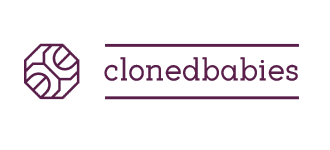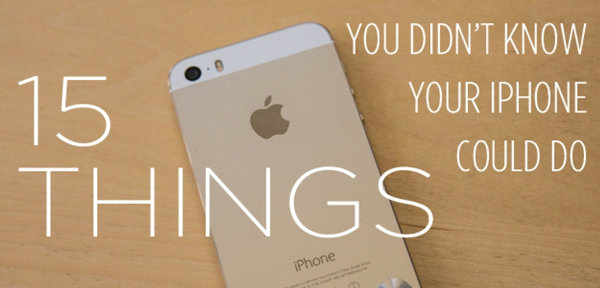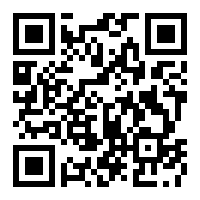วันนี้มีเกร็ดแบบไม่ลับมาฝากเพื่อนที่ให้ iphone กันโดยเฉพาะเลยค่ะ เป็นทริกเล็กๆน้อยๆแต่ใช้ได้ผลนะคะ บางคนอาจจะทราบกันไปบ้างแล้ว แต่บางคนมือใหม่ก็อาจจะยังไม่ทราบ วันนี้เลยนำมาฝากกันค่ะ
1. เปลี่ยน Passcode เป็น “ตัวอักษร” แทน “ตัวเลข” ได้สบาย รู้กันยัง!!

1. Setting > General > Passcode Lock
2. ปิดการตั้งค่า “Simple Passcode”
3. แป้นพิมพ์ปรากฏให้เปลี่ยน Passcode หลังจากนั้นทุกครั้งที่ต้องใส่ Passcode ก็จะมีแป้นตัวอักษรโผล่ขึ้นมาอย่างที่เห็น
* มีเฉพาะ iPhone 5s เท่านั้นนะจ๊ะ มาใช้กับ iphone4 ไม่ได้นะจ๊ะ *
2. ให้ Siri อ่านอีเมล์ให้ฟังได้นะ ..ล้ำจริงๆสมัยนี้

– บอก Siri ว่า “Read my email” มันก็จะอ่านแบบทุกบรรทัดตั้งแต่ ชื่อคนส่ง เวลา และเรื่องมาจนถึงตัวเอกสารหรืออีเมล์กันเลยค่ะ
– แถมยังสั่งให้อ่านอีเมลล่าสุดได้อีกด้วย โดยใช้คำสั่ง “read my latest email” หรือต้องการถามว่ามีอีเมลของนาย A มั้ย? โดยถามว่า “Do I have email from A?” แค่นี้มันก็จะโชว์ขึ้นมาให้แล้ว สะดวกสบายสุดๆ
3. กี่ข้อความที่ส่งมา ดูเวลาได้หมด

– สมัยนี้เค้าทำอะไรแบบแอบๆซ่อนๆเนอะ อีกหนึ่งวิธี ตั้งแต่ IOS 7 ขึ้นไป / ใน massage เพียงลากข้อความไปทางซ้ายเบาๆ ก็สามารถรู้เวลาที่ส่งมาของทุกข้อความ ได้อย่างชัดเจนแล้วล่ะคะ ลองทำตามภาพดูนะคะว่าเห็นหรือป่าวเอ่ย
4. มีเครื่องบินกี่ลำบินอยู่เหนือหัวเราบ้าง (อันนี้ก็เหมือนว่าจะไม่จำเป็น)

– งานนี้ Siri จัดให้ ลองสั่งเธอว่า “What flights are above me” หรือ “Planes overhead” แล้วก็รอประมวลผล 30 วินาที จะรู้ข้อมูลแบบชัวร์ๆ ได้ทันที รู้ถึงขึ้นมีเครื่องบินอยู่เหนือหัวเรากี่ลำเลยหรอเนี่ย ไม่มีรุ่นไหนเหนือกว่า iphoneแล้ว
5. เขย่าเครื่องเบาๆ ก็ “ลบข้อความ” ได้นะ

– พิมพ์ข้อความไปยาวเป็นหางว่าว แล้วถ้าต้องการลบล่ะ ก็แค่ง่ายๆ แค่ “เขย่า” เครื่องเบาๆ ก็จะมีปุ่มขึ้นมาให้เลือก กด Undo ข้อความทั้งหมดก็จะหายไป วิธีนี้แจ๋วไปเลย …แต่ถ้ากดผิดพลาดแล้วลบข้อความไปแล้วล่ะก็ “เขย่า” อีกครั้ง แล้วเลือก Redo ข้อความเดิมก็จะกลับมาหาคุณตามคำสั่งทันที …ไปลองเขย่าดูนะ
6. ดูปฏิทินแบบลงรายละเอียด

ข้อนี้หลายคนน่าจะรู้แล้ว เปิดปฏิทินขึ้นมาแล้วเอียงหน้าจอเป็นแนวขวาง ก็จะเห็นข้อมูลแบบละเอียดทั้งหมดที่เราบันทึกไว้ ได้อย่างกระจ่างเลยล่ะคะ ทำให้ง่ายต้องการค้นหาด้วย
7. กด Double Click ที่ Shift เพื่อเปิด caps lock ได้

– จะพิมพ์ภาษาอังกฤษตัวใหญ่ไม่ต้องกด Shift ทีละครั้งอีกต่อไปแล้วนะ มีวิธีที่แจ๋งกว่านั้นเยอะ
เข้าไปที่ Settings>General>Keyboard> เปิด Enable Caps Lock ตอนใช้งานแค่กด Shif 2 ครั้งติดกัน ก็สามารถพิมพ์ภาษาอังกฤษตัวใหญ่ทั้งหมดได้แล้วล่ะ วิธีนี้หลายคนทำบ่อย
8. แขวนภาพให้ตรงก็ใช้ไอโฟนวัดระดับ

– เปิดแอพฯ Compass ปาดหน้าจอไปทางซ้าย แค่นี้ก็วัดระดับแม่นๆ ได้แล้วเจ๋งไปเลย ปาดทีสองทีก้ได้ล่ะ
9. ปิด in-app purchase หรือการซื้อของในแอพต่างๆ ทั้งหมดภายในปุ่มเดียว

– เรื่องนี้น่าจะมีประโยชน์สำหรับคุณพ่อคุณแม่ที่มีลูกๆ ติดเกมในโทรศัพท์มือถือมาก จนไม่เป็นอันทำอะไรเลย ต้องจัดการป้องกันการจ่ายเงินซื้อแอพฯ เยอะแยะมากมาย บางครั้งเด็กเห็นรูปเกมส์ดูท่าจะมันส์ เอาล่ะว่ะ เกมส์นี้แหละ ซื้อเลยโหลดเข้าไป บิลจ่ายสิ้นเดือนออกมาพ่อแม่หงายท้องกันหมด แก้ง่ายๆด้วยวิธีนี้ค่ะ
โดยเข้าไปได้ที่ Setting > General > Restrictions, Enable Restrictions เลือก In-app purchases และกดปิดนั่นเอง
10. ถ่ายรูปช็อตรัวๆ ก็ทำได้

– กดปุ่มชัตเตอร์ค้างไว้สามารถถ่ายรูปได้หลายๆ ช็อต เท่าที่ต้องการ ไปชายทะเลไม่ต้องพกพากล้องใหญ่ไปแล้ว พกแค่iphoneก็สามารถถ่ายภาพกระโดดได้เหมือนกล้องโปรแล้วล่ะ
11. มีเครื่องหมาย – ให้เลือกหลายขนาดนะ

วิธีนี้หลายคนอาจจะใช้บ่อยนะ กด ” – ” ค้างไว้ จะมี – ให้เลือกหลายขนาด เล็ก กลาง ใหญ่ เลือกใช้ตามความเหมาะสมนะคะ
12. ปุ่มปรับเสียงก็กดถ่ายภาพได้

ข้อนี้ฮิตสุดๆๆ หลายคนใช้เป็นประจำโดยเฉพาะเจ้าแม่เซลฟี่ คือกดปุ่มเพิ่ม-ลด เสียง แทนชัตเตอร์ได้ทันที …ถูกใจเค้าล่ะ
13. ปุ่มปรับเสียงที่หูฟังก็กดถ่ายภาพได้เช่นกัน

– ข้อนี้สุดยอดยิ่งกว่า ที่กดเพิ่มเสียงหูฟัง สามารถใช้เป็นปุ่มกด ชัตเตอร์ได้เช่นกัน โอ้โห้ ….รอช้าอยู่ใย ไปซื้อไอโฟนกันเหอะ
14. ปรับการเตือนแบบสั่น ได้ตามใจ

– ใน Contact คุณสามารถตั้งเตือนการสั่นแบบต่างๆ ได้ เป็นรายบุคคลเลย เช่น เมื่อเวลาโทรศัพท์อยู่ในกระเป๋า คุณจะสามารถรู้ได้ทันทีว่าสั่นกี่ครั้งใครส่งข้อความ หรืออีเมลมา
15. Airplane Mode ช่วยให้แบตเต็มเร็วขึ้นเป็น 2 เท่า ว้าวววว

– เวลาแบตหมดลองเปิด Airplane Mode ก่อนชาร์ต ช่วยให้แบตเต็มเร็วขึ้น 2 เท่าเลยนะ อันนี้เคยลองแล้วก็เร็วขึ้นนะ แต่ถ้าให้ดีปิดเครื่องชาร์ตน่าจะเร็วและดีที่สุดสำหรับโทรศัทย์ทุกยี่ห้อ
หวังว่าเทคนิคต่างๆที่เอามานำเสนอเพื่อนๆในวันนี้จะเป็นประโยชน์ไม่มากก็ น้อย หลายคนอาจรู้หมดแล้วทุกข้อ ส่วนมือใหม่หัดเล่นก็ต้องศึกษากันต่อไป ส่วนคนที่ยังไม่มีไอโฟนก็ต้องไปจับจ่ายใช้สอยมาเป็นของตัวเองเร็วๆนะคะ เพราะไม่ลองไม่รู้นะ
ขอบคุณข้อมูลจาก : sanook.com buzzfeed.